
In Viva Topics, you can edit an existing topic. Tas var būt jādara, ja vēlaties labot vai pievienot papildinformāciju esošai tēmas lapai.
Piezīme.: Lai gan informācija AI apkopotā tēmā ir apgriezta, tēmas apraksts un personu informācija, ko manuāli pievienojat, rediģējot esošu tēmu, ir redzama visiem lietotājiem, kuriem ir atļauja skatīt tēmas.
Prasības
Lai rediģētu esošu tēmu, nepieciešams:
-
Ir Viva Topics licence.
-
Jābūt atļaujām izveidot vai rediģēt tēmas. Zināšanu administratori var piešķirt lietotājiem šo atļauju atļauju Viva Topics tēmas atļauju iestatījumos.
Piezīme.: Lietotājiem, kuriem ir atļauja pārvaldīt tēmas tēmu centrā (zināšanu pārvaldnieki), jau ir atļauja veidot un rediģēt tēmas.
Kā rediģēt tēmas lapu
Lietotāji, kuriem ir atļauja Kurš var izveidot vai rediģēt tēmas, var rediģēt tēmu, atverot tēmas lapu tēmā un pēc tam atlasot pogu Rediģēt tēmas lapas augšējā labajā pusē. Tēmas lapu var atvērt arī tēmu centra sākumlapā, kur varat atrast visas tēmas, ar kurām jums ir izveidots savienojums.
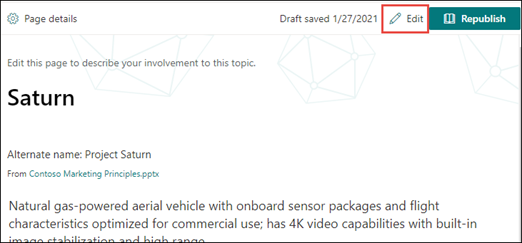
Zināšanu pārvaldnieki var arī rediģēt tēmas tieši no lapas Tēmu pārvaldība, atlasot tēmu un pēc tam rīkjoslā atlasot Rediģēt.
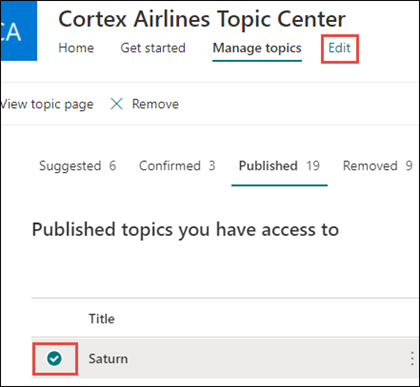
Lai rediģētu tēmas lapu
-
Tēmas lapā atlasiet Rediģēt. Tādējādi pēc nepieciešamības varat veikt izmaiņas tēmas lapā.
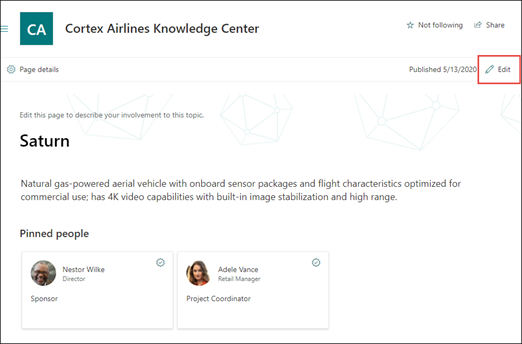
-
Sadaļā Alternatīvie nosaukumi ierakstiet jebkādus citus nosaukumus, uz kuriem varētu būt tēma.
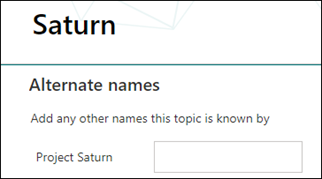
-
Sadaļā Apraksts ierakstiet dažus teikumus, kas apraksta tēmu. Ja apraksts jau pastāv, atjauniniet to, ja nepieciešams.

-
Sadaļā Piespraustās personas varat "piespraust" personu, lai parādītu, ka tā ir savienota ar tēmu (piemēram, saistītā resursa īpašnieks). Sāciet darbu, ierakstot tās vārdu vai e-pasta adresi lodziņā Pievienot jaunu lietotāju un pēc tam atlasot lietotāju, kuru vēlaties pievienot meklēšanas rezultātos. Varat arī tās "atspraust", lietotāja kartītē atlasot ikonu Noņemt no saraksta.
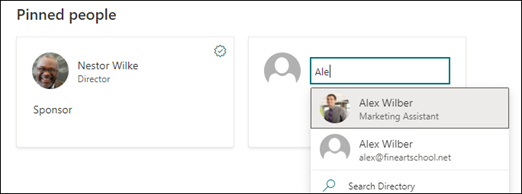
Sadaļā Ieteiktās personas ir informācija lietotājiem, ka, jūsuprāt, ir saistīts ar tēmu, izmantojot viņu savienojumu ar resursiem saistībā ar šo tēmu. Varat mainīt to statusu no Ieteiktie uz Piesprausts, lietotāja kartītē atlasot piespraudes ikonu.
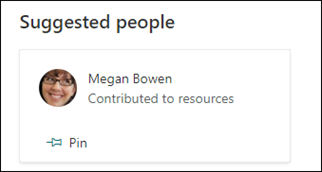
-
Sadaļā Piespraustie faili un lapas varat pievienot vai piespraust failu vai SharePoint vietnes lapu, kas ir saistīta ar tēmu.

Lai pievienotu jaunu failu, atlasiet Pievienot, atlasiet SharePoint vietni no bieži apmeklētajām vai sekotajām vietnēm un pēc tam atlasiet failu vietnes dokumentu bibliotēkā.
Varat arī izmantot opciju No saites, lai pievienotu failu vai lapu, norādot vietrādi URL.
Piezīme.: Jūsu pievienotiem failiem un lapām jāatrodas vienā Microsoft 365 nomniekā. Ja vēlaties pievienot saiti uz ārēju resursu tēmā, varat to pievienot, izmantojot kanvas ikonu, kas atrodas 9. darbībā.
-
Sadaļā Ieteicamie faili un lapas redzami faili un lapas, kuras AI iesaka saistīt ar tēmu.

Ieteikto failu vai lapu varat mainīt uz piespraustu failu vai lapu, atlasot piesprausto ikonu.
-
Sadaļā Piespraustās vietnes varat pievienot vai piespraust vietni, kas ir saistīta ar tēmu.
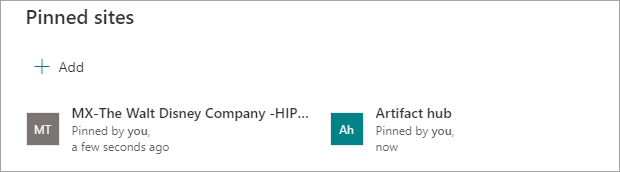
Lai pievienotu jaunu vietni, atlasiet Pievienot un pēc tam meklējiet vietni vai atlasiet to savā bieži apmeklēto vai nesen lietoto vietņu sarakstā.
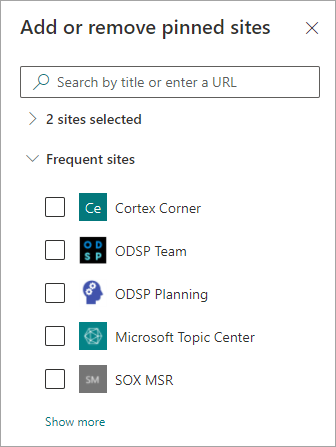
-
Sadaļā Ieteiktās vietnes tiek rādītas vietnes, kuras AI iesaka saistīt ar šo tēmu.

Ieteikto vietni varat mainīt uz piespraustu vietni, atlasot piesprausto ikonu.
-
Varat arī pievienot lapai statiskus vienumus, piemēram, tekstu, attēlus vai saites, atlasot kanvas ikonu, kas pieejama zem īsā apraksta. Atlasot to, tiks atvērts SharePoint rīklodziņš, no kura varat izvēlēties vienumu, ko vēlaties pievienot lapai.
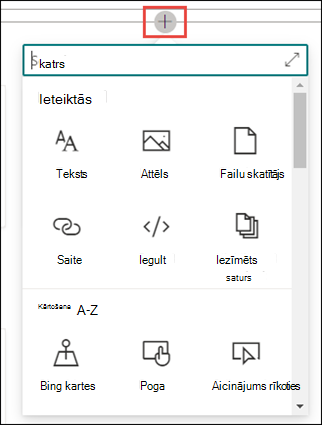
-
Atlasiet Publicēt vai Atkārtoti publicēt, lai saglabātu izmaiņas. Ja tēma iepriekš ir publicēta, pieejamā opcija būs Atkārtota publicēšana.










